Heim >System-Tutorial >Windows-Serie >Was soll ich tun, wenn Telnet kein interner oder externer Befehl ist?
Was soll ich tun, wenn Telnet kein interner oder externer Befehl ist?
- WBOYWBOYWBOYWBOYWBOYWBOYWBOYWBOYWBOYWBOYWBOYWBOYWBnach vorne
- 2024-01-07 08:46:181147Durchsuche
Bei der Verwendung des Win10-Systems muss jeder auf ein häufiges Problem gestoßen sein, nämlich dass während des normalen Betriebs plötzlich ein Telnet-Befehl angezeigt wird, der kein interner oder externer Befehl ist, und Benutzer das System dann nicht normal verwenden können Der Grund für unsere Operation ist einfach zu lösen. Nur eine einfache Einstellung kann das Problem lösen, dass Telnet kein interner oder externer Befehl ist. Schauen Sie sich das ausführliche Tutorial mit Bildern und Texten an Lösen Sie noch heute das Problem, dass Telnet nicht als interner oder externer Befehl erkannt wird.

telnet ist kein interner oder externer Befehl. Detailliertes grafisches Tutorial:
Bedienungsschritte:
1. Klicken Sie mit der rechten Maustaste auf die Schaltfläche „Start“ in der unteren linken Ecke des Desktops und wählen Sie den Eintrag „Systemsteuerung“. aus dem Rechtsklick-Menü, um es zu öffnen.
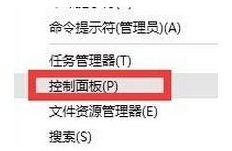
2. Nachdem Sie das Fenster „Systemsteuerung“ geöffnet haben, stellen Sie „Anzeigen nach“ auf „Große Symbole“ ein, suchen Sie in der Werkzeugliste nach der Schaltfläche „Programme und Funktionen“ und klicken Sie zum Aufrufen.
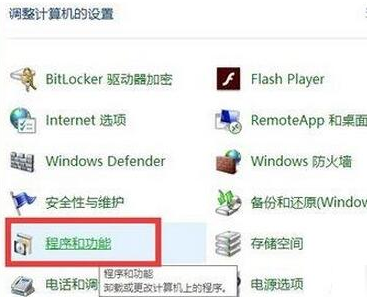
3. Klicken Sie in der sich öffnenden Benutzeroberfläche „Programme und Funktionen“ auf die Schaltfläche „Windows-Funktionen aktivieren oder deaktivieren“ in der oberen linken Ecke.
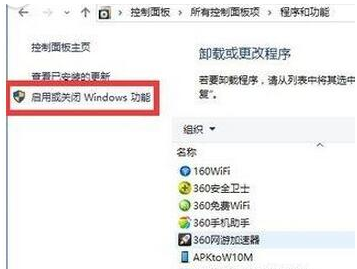
4. Das Fenster „Windows-Funktionen“ wird angezeigt. Wählen Sie den Eintrag „Telnet-Client“ aus und klicken Sie auf die Schaltfläche „OK“.
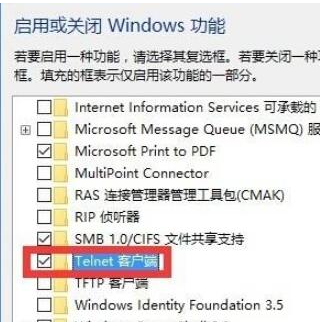
5. Als nächstes wird im Fenster „Windows-Funktionen“ die Oberfläche „Änderungen anwenden“ angezeigt. Nachdem der Änderungsvorgang abgeschlossen ist, klicken Sie auf die Schaltfläche „Schließen“.
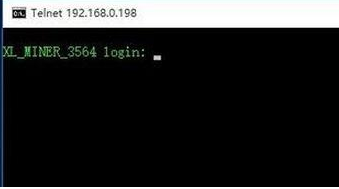
6. Wenn Sie sich schließlich erneut mit dem Befehl „Telnet“ beim Remote-Server anmelden, gelangen Sie direkt zur Anmeldeschnittstelle, wie in der Abbildung gezeigt, was darauf hinweist, dass der Befehl „Telnet“ normal ausgeführt wird .
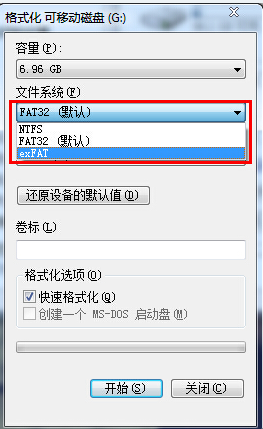
Zugehörige Informationen:
>>>Telnet ist kein interner oder externer Befehl
>>>win10 Telnet ist kein Tutorial für interne oder externe Befehle
Das obige ist der detaillierte Inhalt vonWas soll ich tun, wenn Telnet kein interner oder externer Befehl ist?. Für weitere Informationen folgen Sie bitte anderen verwandten Artikeln auf der PHP chinesischen Website!

